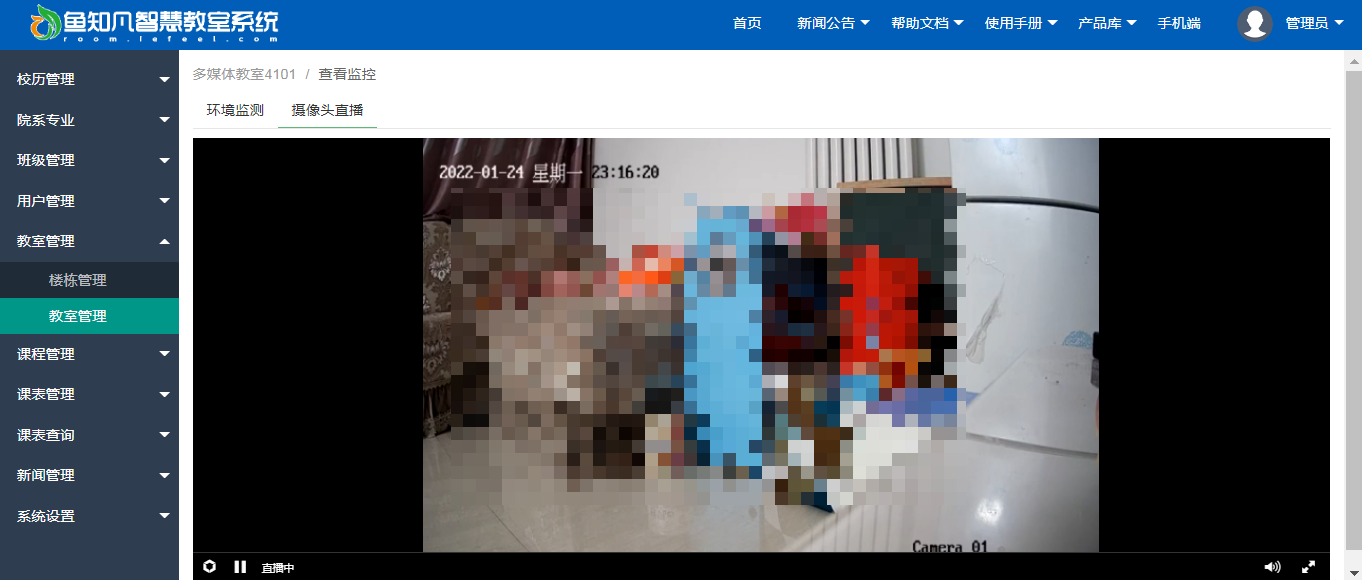主机环境配置
| 操作系统 | Windows 7或者Windows Server 2008以上 | |
| 建议配置 | CPU:2核以上,内存:4G以上,硬盘:100G以上,网卡:100M以上 | |
| 所需环境 | .Net Framwork 4.5 |
安装网络摄像头
-
网络摄像头请自行安装
网络摄像头与主机之间必须是连通的。
安装完成后记录下摄像头的IP地址、登录账号和密码。必须使用海康威视的网络摄像头,本站测试用的摄像头型号为:海康威视DS-IPC-B12V2-I
后台添加摄像头设备
-
后台添加摄像头设备
进入后台,左侧菜单中找到【教室管理】,点击教室列表后面的【设备】,进入设备列表。
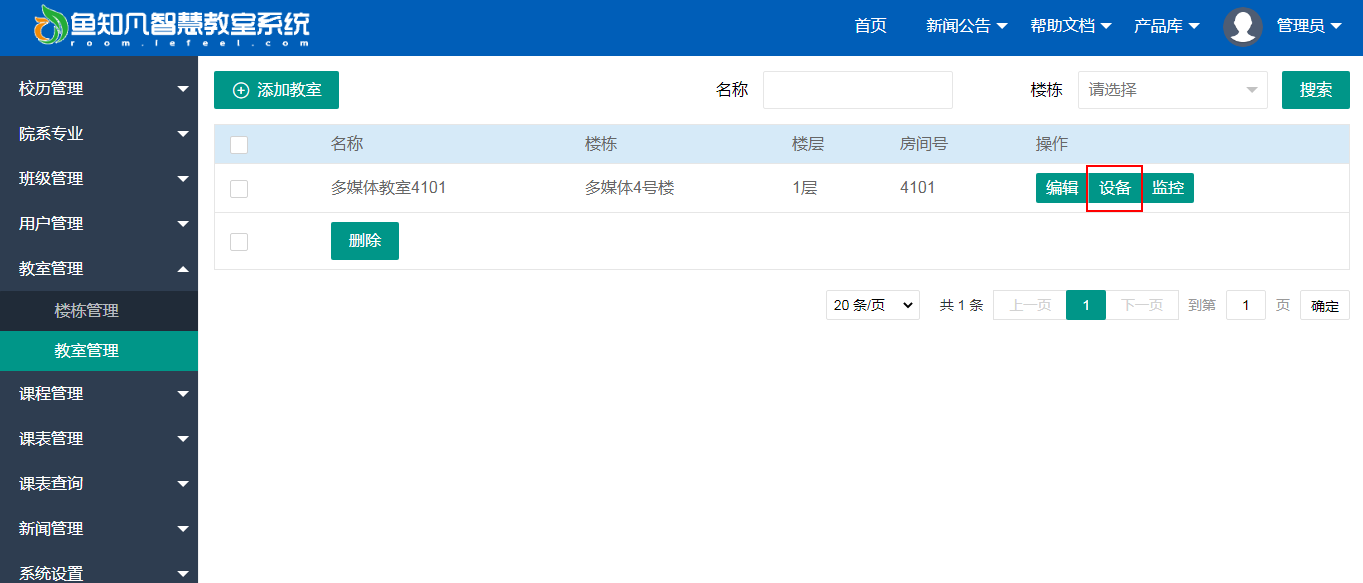
然后点击【添加设备】。
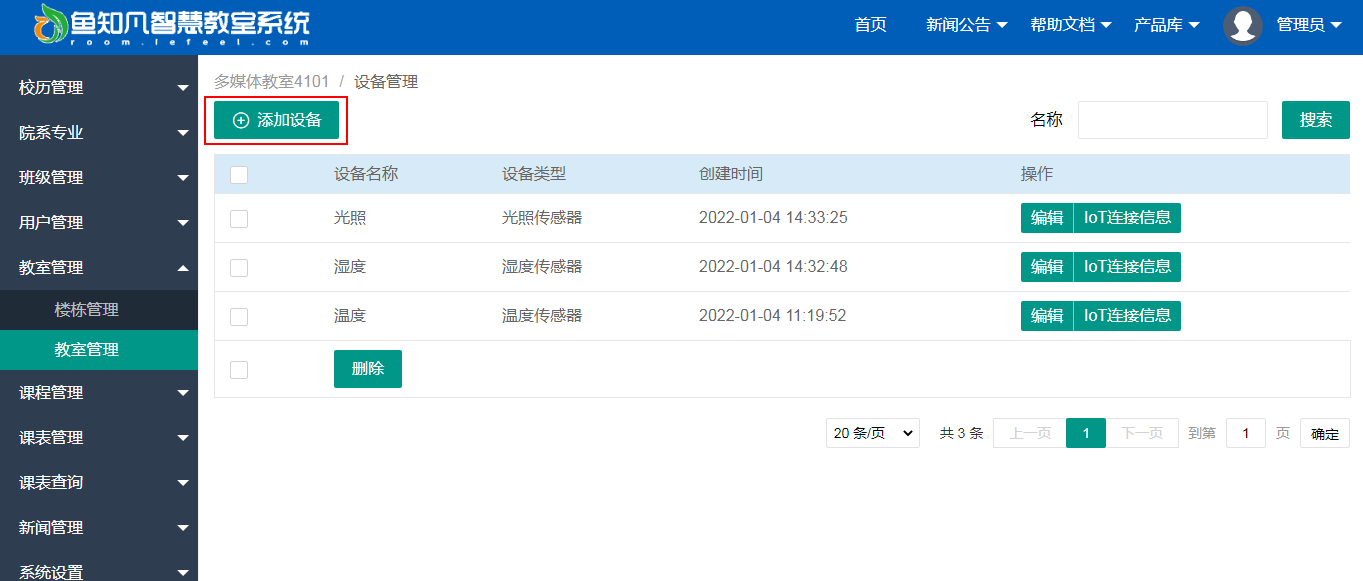
设备类型选择【网络摄像头】。
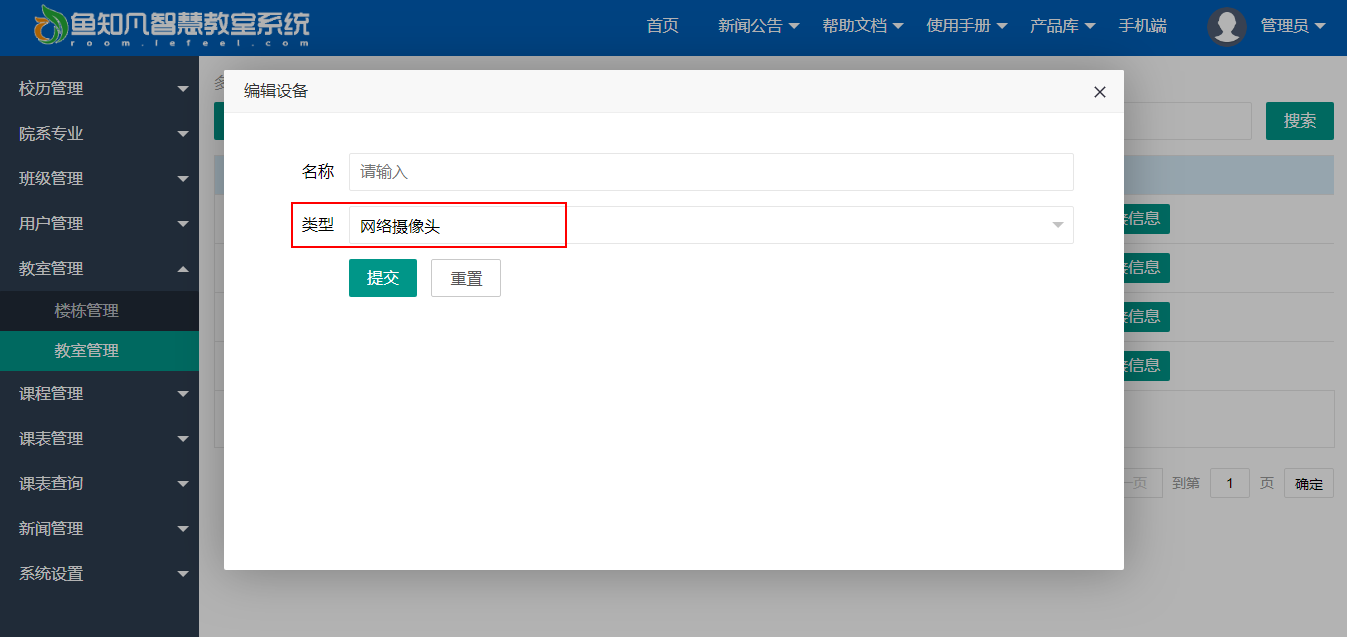
保存后返回设备列表,点击【IoT连接信息】。
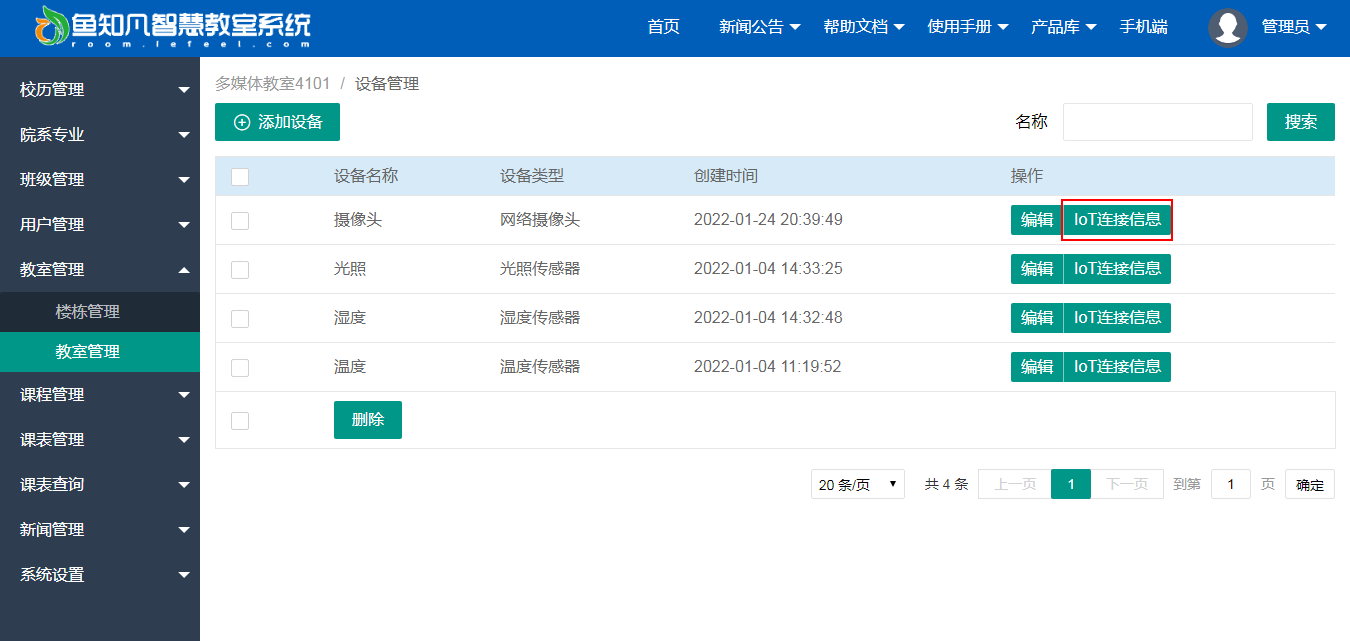
查看DeviceKey,记录下来。
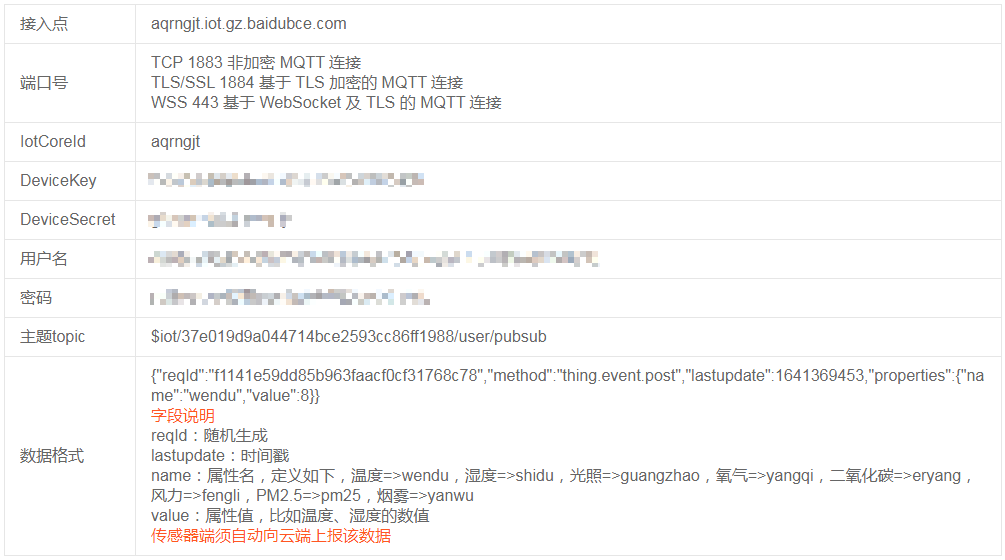
安装监控软件
-
将监控软件拷贝到主机上的任意位置并解压出来
用文本编辑器打开Config.xml,修改以下内容
- <homeurl>http://room.iefeel.com</homeurl>
- <DeviceKey>c8f00bdc1155501d14beabf266808e92</DeviceKey>
- <CameraName>测试摄像头</CameraName>
- <CameraIp>192.168.31.20</CameraIp>
- <CameraUsername>admin</CameraUsername>
- <CameraPassword>xxxxxx</CameraPassword>
- <ffmpeg>D:\ffmpeg-full\bin\ffmpeg.exe</ffmpeg>
- <ffmpeg_param>-s 720x480 -vcodec libx264 -acodec aac</ffmpeg_param>
其中homeurl是智慧教室网址,DeviceKey是IoT设备DeviceKey,CameraName是摄像头名称,CameraIp是摄像头IP,CameraUsername是摄像头登录账号,CameraPassword是摄像头登录密码,ffmpeg是第三方工具ffmpeg的可执行文件路径,ffmpeg_param是第三方工具ffmpeg的命令参数。
ffmpeg的命令参数一般无需修改,如果有特殊需求请自行查找资料。
-
启动监控软件
启动文件如下所示
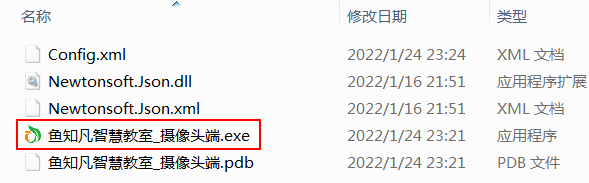
点击【开始推流】按钮。
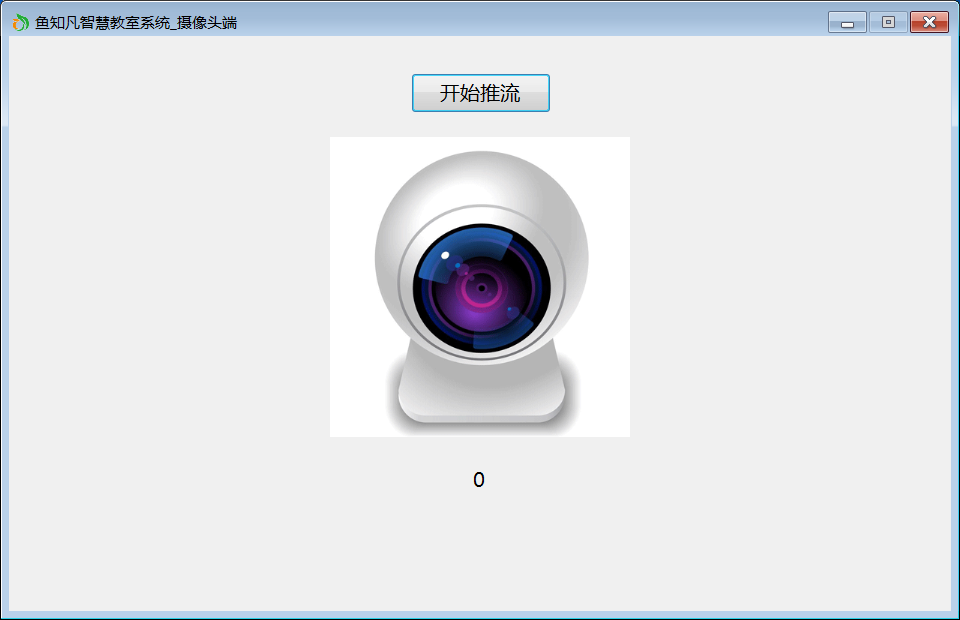
之后会有提示文字和预览链接。
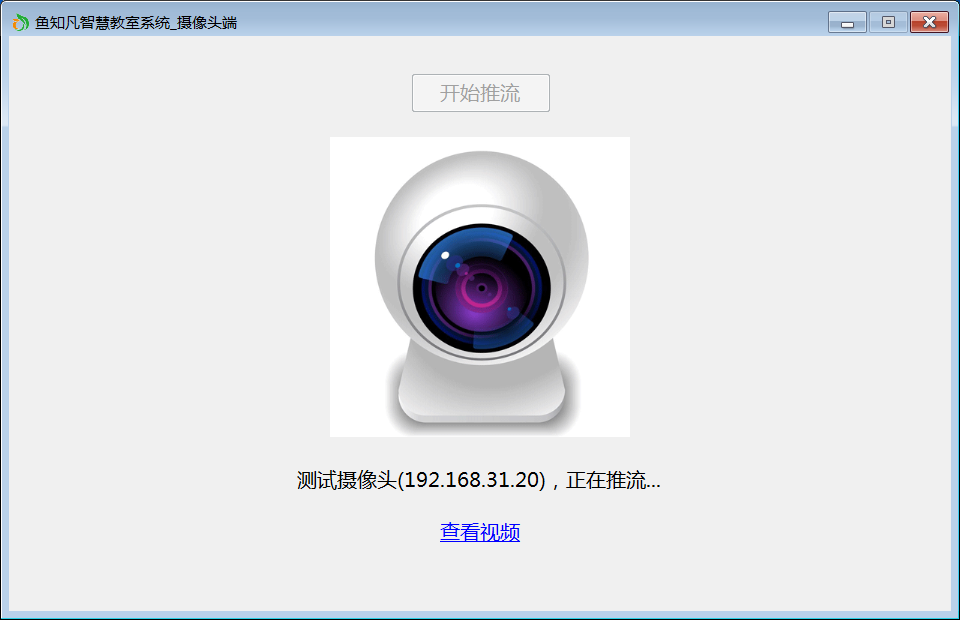
-
查看摄像头直播
进入后台,左侧菜单中找到【教室管理】,点击教室列表后面的【监控】,然后切换到【摄像头直播】标签页。